W tym przewodniku sprawdź, jak sprawdzić wykorzystanie procesora w systemie Linux.
Wykorzystanie procesora w systemie Linux
Procesor jest głównym źródłem całej mocy obliczeniowej oferowanej przez komputer. Aby jak najlepiej z niego skorzystać, konieczne jest zarządzanie i optymalizacja jego wykorzystania.
Nowoczesne systemy operacyjne są zoptymalizowane pod kątem jak najefektywniejszego wykorzystania procesora. Nawet inne aplikacje są dość zoptymalizowane. Jednak użytkownicy mogą nie być. Na przykład w moim przypadku gram w gry, gdy są otwarte setki kart przeglądarki i uruchomionych jest wiele zadań w tle. Podczas gdy całe oprogramowanie jest zoptymalizowane, mój sposób użytkowania spowoduje większe obciążenie procesora.
Jeśli zalogowanych jest wielu użytkowników, użycie procesora automatycznie będzie wysokie. Jednak administrator systemu może chcieć mieć to na oku, aby upewnić się, że ktoś nie przejmuje tego wszystkiego, co powoduje ogólną słabą wydajność systemu i doświadczenie. Jeśli określony proces/aplikacja powoduje zbyt duże zużycie procesora, może to być nieprawidłowe działanie, błąd lub taka właśnie jest natura.
Czasami nietypowe użycie procesora może również wskazywać na włamanie do systemu.
Na podstawie tych wszystkich informacji sprawdzenie wykorzystania procesora może być dość wnikliwe.
Sprawdź wykorzystanie procesora w systemie Linux
W przypadku Linuksa istnieje wiele narzędzi do monitorowania wykorzystania procesora. Ma różne wbudowane wywołania systemowe w celu wyodrębnienia odczytów wydajności. Niektóre narzędzia są fabrycznie zainstalowane we wszystkich dystrybucjach Linuksa, niektóre mogą wymagać ręcznej instalacji.
Wszystkie poniższe metody są demonstrowane na Ubuntu 20.04.1 LTS. Jednak będą działać dobrze w każdej innej nowoczesnej dystrybucji.
Sprawdź wykorzystanie procesora za pomocą top
Korzystając z góry, możesz monitorować system w czasie rzeczywistym. Raportuje krótkie podsumowanie informacji o systemie wraz z listą procesów i wątków aktualnie zarządzanych przez jądro Linuksa. Oferuje również interaktywne opcje modyfikacji jego zachowania i wykonywania różnych czynności.
Najlepsze narzędzie może pokazać wykorzystanie procesora. Uruchom narzędzie.
$ góra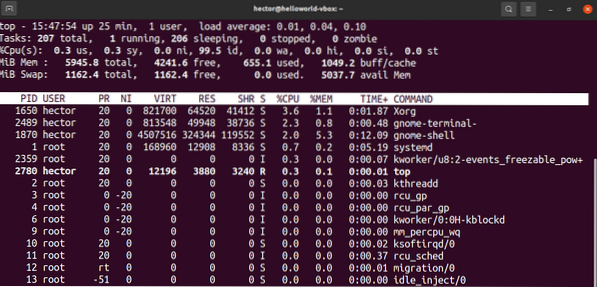
Tutaj kluczową linią, na której należy się skupić, jest trzecia. Wartości wyjściowe są wyjaśnione pokrótce. Każda wartość wyjaśnia, ile czasu procesor poświęca na wykonanie czegoś.
- nas: Czas spędzony na prowadzeniu procesów dla osób w „przestrzeni użytkownika”.
- sy: Czas spędzony na uruchamianiu procesów „kernel space”.
- ni: Czas spędzony na uruchamianiu procesów z niestandardową (ręcznie ustawioną) ładną wartością.
- id: czas bezczynności.
- wa: Czas spędzony na oczekiwaniu na zakończenie żądania I/O.
- cześć: Czas poświęcony na obsługę przerwań sprzętowych.
- si: Czas poświęcony na obsługę przerwań oprogramowania.
- st: Czas stracony na uruchomienie maszyny wirtualnej, znany również jako „czas kradzieży”.
Teraz możesz sortować i filtrować listę procesów za pomocą różnych skrótów klawiszowych. Tutaj opisałem te, które są związane z wykorzystaniem procesora.
- P: Sortuj procesy według użycia procesora.
- I: Usuń nieaktywne procesy z listy. Aby cofnąć, ponownie naciśnij „I”.
- M: Sortuj listę według użycia pamięci.
- S: Sortuj listę według czasu trwania procesów.
- U: Filtruj procesy według właściciela.
- K: Zabij proces. Wymaga PID procesu.
Sprawdź wykorzystanie procesora za pomocą htop
Htop i top to zasadniczo te same narzędzia. Oba oferują te same funkcje pod względem możliwości monitorowania systemu. Jednak htop oferuje lepszą jakość życia.
Domyślny wyświetlacz htop jest wygodniejszy w obsłudze. Interfejs użytkownika ma lepszą przejrzystość niż góra. Teksty są pokolorowane i przyjemne dla oka. Oferuje również przewijanie zarówno w poziomie, jak i w pionie.
Podczas gdy większość dystrybucji ma domyślnie zainstalowany top, musisz zainstalować htop ręcznie. Najlepiej zainstalować htop za pomocą snap, ponieważ działa na każdej dystrybucji Linuksa. Zakładając, że masz zainstalowany snappy (menedżer pakietów snap), uruchom następujące polecenie.
$ sudo przystawki zainstaluj htop
Uruchom htop.
$ htop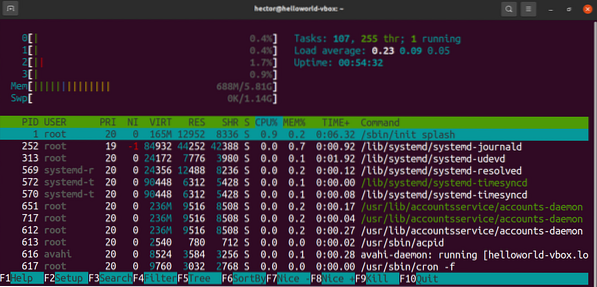
Nie będę więcej omawiał, ponieważ użycie htop jest takie samo jak top as.
Sprawdź wykorzystanie procesora za pomocą iostat
Narzędzie iostat raportuje statystyki wykorzystania procesora i we/wy. To proste narzędzie z prostymi wynikami. Jednak będzie raportować tylko statystyki z momentu uruchomienia narzędzia. W przeciwieństwie do top lub htop, iostat nie oferuje monitorowania systemu w czasie rzeczywistym.
Narzędzie iostat jest częścią pakietu sysstat. Jest dostępny w prawie każdej dystrybucji Linuksa. Zakładając, że zainstalowałeś pakiet sysstat, przejdźmy dalej.
Uruchom iostat.
$ iostat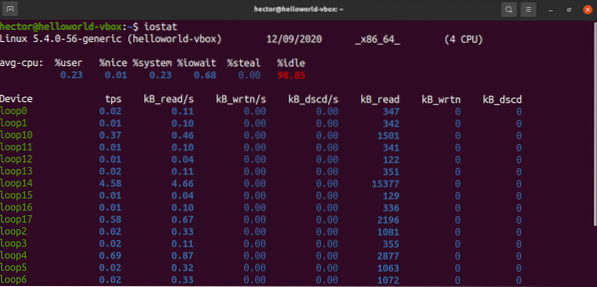
Zainteresowany bardziej szczegółowym raportem? Użyj flagi „-c”, aby zobaczyć wykorzystanie procesora przez procesy użytkownika, procesy systemowe, oczekiwanie we/wy i czas bezczynności.
$ iostat -c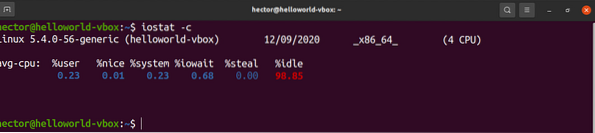
Użyj flagi „-x” dla rozszerzonych statystyk. Flaga „-t” określi, ile razy każdy raport powinien być wyświetlany.
$ iostat -xtc 5 2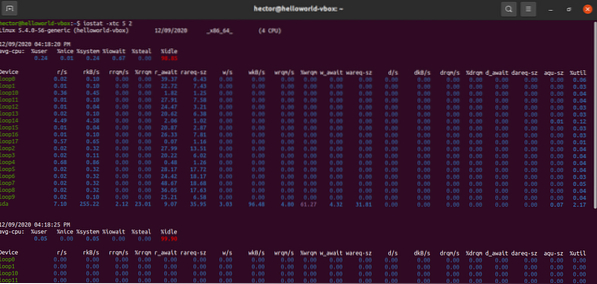
Sprawdź wykorzystanie procesora za pomocą mpstat
Narzędzie mpstat jest częścią pakietu sysstat. Narzędzie raportuje wykorzystanie poszczególnych procesorów lub rdzeni procesorów.
Aby korzystać z mpstat, musisz mieć zainstalowany pakiet sysstat w swoim systemie. Zakładając, że masz już zainstalowany pakiet, przejdźmy dalej.
Uruchom mpstat.
$ mpstat
Oto, co oznaczają wartości. Każda wartość opisuje użycie procesora na określonym poziomie.
- %usr: Wykorzystanie procesora na poziomie użytkownika.
- %nice: użycie procesora przez „ładne” procesy użytkownika.
- %sys: użycie procesora przez jądro.
- %iowait: Oczekiwanie na odczyt/zapis na dysku.
- %irq: Obsługa przerwań sprzętowych.
- %soft: Obsługa przerwań oprogramowania.
- %steal: Wymuszone oczekiwanie na hipernadzorcę obsługującego procesory wirtualne.
- %gość: Uruchamianie wirtualnego procesora.
- %idle: Stojąc bezczynnie.
Sprawdź wykorzystanie procesora za pomocą sar
Polecenie sar służy do zbierania i raportowania informacji o aktywności systemu. Oferuje krótki i prosty raport o wykorzystaniu procesora.
Możemy użyć sar, aby zaoferować informacje o procesorze w określonym przedziale czasu (w sekundach). Chociaż nie jest to raport w czasie rzeczywistym, nadal lepiej z nim pracować.
$ sara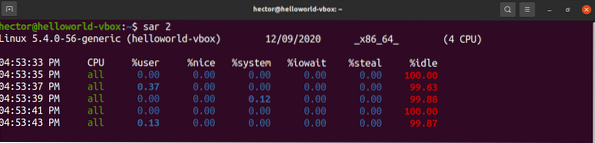
W ostatnim przykładzie sar działałby w nieskończoność. Możemy zdefiniować, ile wystąpień sar wypisze dane wyjściowe. W poniższym przykładzie sar wydrukuje dane wyjściowe w odstępach 5 sekund, 10 razy.
$ sar 5 10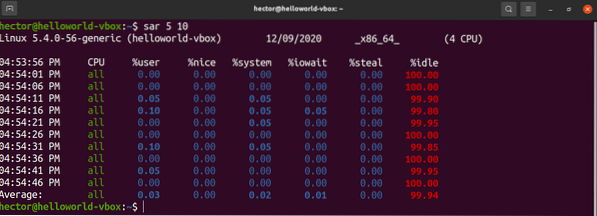
Sprawdź wykorzystanie procesora za pomocą vmstat
Narzędzie vmstat zgłasza różne informacje systemowe, takie jak procesy systemowe, pamięć, wymiana, wydajność procesora i we/wy.
Uruchom vmstat. Zgłosi informacje systemowe z momentu uruchomienia.
$ vmstat
Podobnie jak sar, vmstat może raportować stan systemu w stałych odstępach czasu (w sekundach).
$ vmstat 3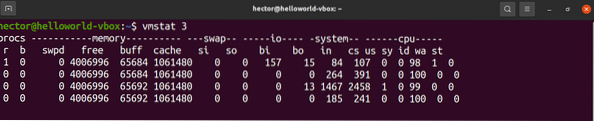
W ostatnim kroku vmstat działałby w nieskończoność. Aby uruchomić vmstat przez określony czas, zdefiniuj liczbę uruchomień. Tutaj vmstat będzie zgłaszać stan systemu w odstępach 3 sekund, 10 razy.
$ vmstat 3 10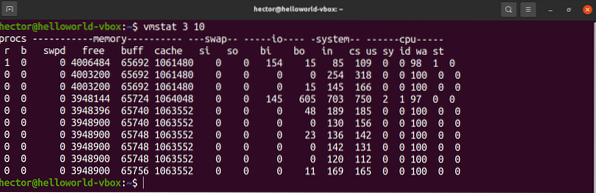
Sprawdź wykorzystanie procesora za pomocą Glances
Glances to potężne narzędzie do monitorowania stanu systemu. Jest napisany w Pythonie, który wykorzystuje bibliotekę psutil do pobierania różnych informacji systemowych. Spojrzenia oferują wiele szczegółowych informacji o systemie, takich jak monitorowanie procesora, pamięć, użycie sieci, we/wy dysku, procesy i wykorzystanie systemu plików itp. Sprawdź Spojrzenia na GitHub.
Instalacja Glances to proste zadanie. Poniższa metoda zadziała na każdej dystrybucji GNU/Linux. Wszystko, czego potrzebujesz, to mieć w systemie zainstalowany curl lub wget. Glances zostaną zainstalowane ze wszystkimi niezbędnymi zależnościami.
$ curl -L https://bit.ly/spojrzenia | /bin/bash$ wget -O- https://bit.ly/spojrzenia | /bin/bash
Spojrzenia są również dostępne jako opakowanie zatrzaskowe. Zakładając, że masz Snappy (menedżer pakietów snap) zainstalowany w swoim systemie, zainstaluj Glances snap z Snapcraft. Sprawdź Spojrzenia na Snapcraft.
$ rzuty sudo snap install
Korzystanie ze spojrzeń jest bardzo proste. Aby uruchomić tryb autonomiczny, uruchom następujące polecenie.
$ spojrzenia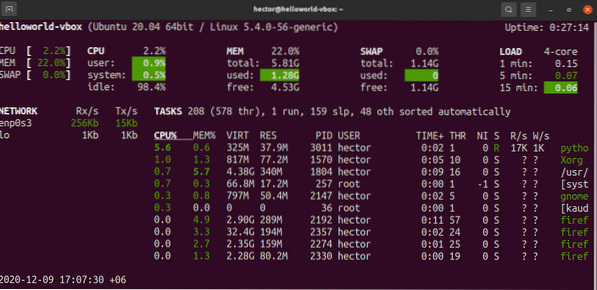
Spojrzenia oferują również uruchomienie w trybie serwera WWW. Aby uruchomić serwer WWW, uruchom następujące polecenie.
$ spojrzenia -w
Aby uzyskać dostęp do serwera, przejdź do następującego adresu URL.
$ http://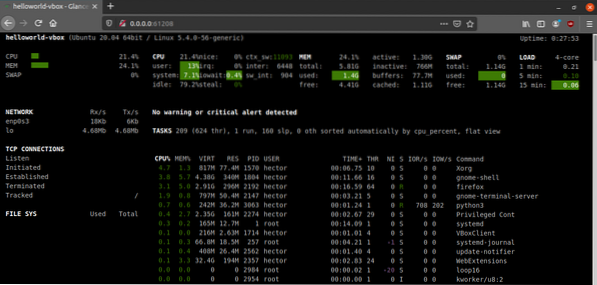
Aby uzyskać surowe informacje wyjściowe, Glances może wydrukować dane wyjściowe na STDOUT.
$ spojrzenia --stdout cpu.użytkownik,mem.używany, ładunek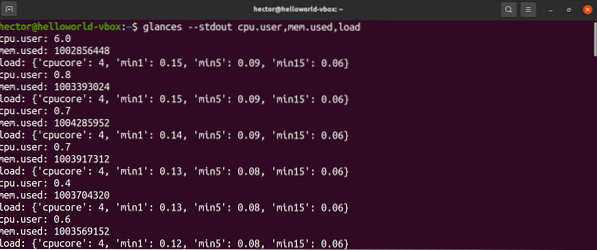
Końcowe przemyślenia
Istnieje wiele sposobów na uzyskanie wykorzystania procesora. Chociaż wszystkie działają dobrze, w zależności od potrzeb, być może będziesz musiał trzymać się kilku z nich. Jeśli jesteś administratorem systemu, mastering top/htop i Glances oferują największą elastyczność. Jeśli chcesz po prostu szybko zaktualizować zużycie zasobów systemowych, inne metody oferują lepsze wrażenia.
Sprawdzanie wykorzystania procesora jest w porządku i przydatne. Jednak, aby zapewnić stabilność, konieczne jest sprawdzenie, czy Twój system może działać poprawnie nawet przy maksymalnym obciążeniu. Sprawdź kilka przydatnych aplikacji na Linuksa do testów obciążeniowych i wydajności procesora.
Udanych komputerów!
 Phenquestions
Phenquestions


